การแทรกเลข หัว/ท้ายกระดาษ
เพิ่มหมายเลขหน้า
ใช้วิธีการนี้เพื่อใส่หมายเลขหน้าทุกหน้าหรือยกเว้นหน้าชื่อเรื่อง (หน้าแรก)
- บนแท็บ แทรก ให้คลิก หมายเลขหน้า

- เลือกตำแหน่งในเอกสารที่คุณต้องการแสดงหมายเลขหน้า เช่น ด้านบนของหน้า (หัวกระดาษ) ด้านล่างของหน้า (ท้ายกระดาษ) ระยะขอบกระดาษ (ด้านข้าง) หรือ ตำแหน่งปัจจุบันการเลือก ตำแหน่งปัจจุบัน จะแทรกหมายเลขหน้าในตำแหน่งที่เคอร์เซอร์ของคุณวางอยู่ในเอกสาร
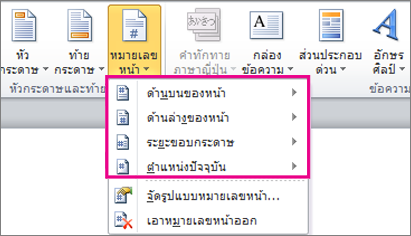
- ในรายการแบบหล่นลง ให้เลือกรูปแบบหมายเลขหน้า
- เมื่อต้องการกลับไปที่เนื้อความของเอกสาร ให้กด Esc หรือคลิก ปิดหัวกระดาษและท้ายกระดาษ บนแท็บ ออกแบบ
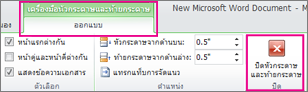 เมื่อต้องการยกเว้นการใส่หมายเลขหน้าในหน้าชื่อเรื่อง ภายใต้ เครื่องมือหัวกระดาษและท้ายกระดาษ บนแท็บ ออกแบบ ให้ตรวจสอบว่าเลือกกล่องกาเครื่องหมาย หน้าแรกต่างกัน แล้ว
เมื่อต้องการยกเว้นการใส่หมายเลขหน้าในหน้าชื่อเรื่อง ภายใต้ เครื่องมือหัวกระดาษและท้ายกระดาษ บนแท็บ ออกแบบ ให้ตรวจสอบว่าเลือกกล่องกาเครื่องหมาย หน้าแรกต่างกัน แล้ว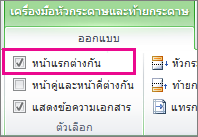
เพิ่มหมายเลขหน้า X จาก Y เช่น หน้า 1 จาก 25)
แสดงหมายเลขหน้าปัจจุบันพร้อมจำนวนหน้าทั้งหมดในเอกสารของคุณ
- บนแท็บ แทรก ให้คลิก หมายเลขหน้า

- เลือกตำแหน่งในเอกสารที่คุณต้องการแสดงหมายเลขหน้า เช่น ด้านบนของเพจ (หัวกระดาษ) ด้านล่างของหน้า (ท้ายกระดาษ) หรือ ตำแหน่งปัจจุบันการเลือก ตำแหน่งปัจจุบัน จะแทรกหมายเลขหน้าในตำแหน่งที่เคอร์เซอร์ของคุณวางอยู่ในเอกสาร
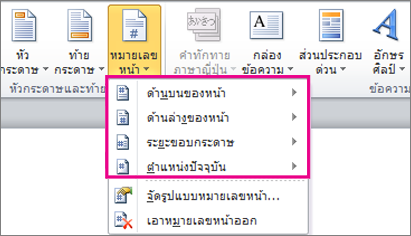
- ในรายการแบบหล่นลง ภายใต้ X จาก Y ให้เลือก ตัวเลขแบบตัวหนา 1ตัวเลขแบบตัวหนา 2 หรือ ตัวเลขแบบตัวหนา 3
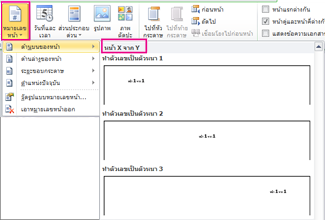
- เมื่อต้องการเปลี่ยนสไตล์ลำดับเลข ภายใต้ เครื่องมือหัวกระดาษและท้ายกระดาษ บนแท็บ ออกแบบ ให้คลิก หมายเลขหน้า และ จัดรูปแบบหมายเลขหน้า
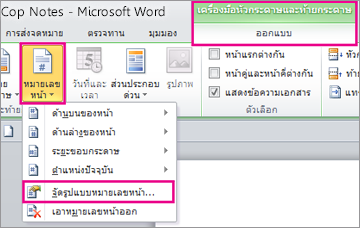
- ในรายการ รูปแบบหมายเลขหน้า ให้เลือกสไตล์ที่คุณต้องการ แล้วคลิก ตกลง
เพิ่มหมายเลขหน้าคี่และคู่
ใช้วิธีการนี้เพื่อวางหมายเลขหน้าคี่ทางขวาของท้ายกระดาษของหน้า และวางหมายเลขคู่ไว้ทางซ้ายของท้ายกระดาษของหน้า
- คลิกหน้าหมายเลขคี่ เช่น หน้าแรกของเอกสารที่คุณต้องการให้มีหมายเลขหน้า
- บนแท็บ แทรกให้คลิก ท้ายกระดาษ
- ในรูปแบบ ที่มีอยู่แล้วภายใน ให้เลือก แบบเรียบ (หน้าคี่)
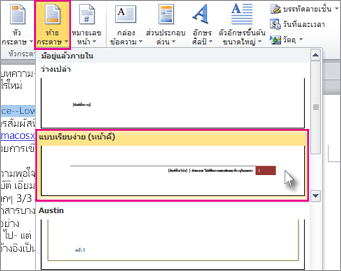
- ภายใต้แท็บ เครื่องมือหัวกระดาษและท้ายกระดาษ บนแท็บ ออกแบบ ให้เลือกกล่องกาเครื่องหมาย หน้าคี่และหน้าคู่ต่างกัน
 เมื่อต้องการยกเว้นการใส่หมายเลขหน้าในหน้าชื่อเรื่อง ภายใต้ เครื่องมือหัวกระดาษและท้ายกระดาษ บนแท็บ ออกแบบ ให้ตรวจสอบว่าเลือกกล่องกาเครื่องหมาย หน้าแรกต่างกัน แล้ว
เมื่อต้องการยกเว้นการใส่หมายเลขหน้าในหน้าชื่อเรื่อง ภายใต้ เครื่องมือหัวกระดาษและท้ายกระดาษ บนแท็บ ออกแบบ ให้ตรวจสอบว่าเลือกกล่องกาเครื่องหมาย หน้าแรกต่างกัน แล้ว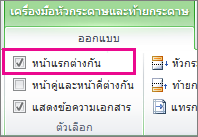
- ภายใต้ เครื่องมือหัวกระดาษและท้ายกระดาษ บนแท็บ ออกแบบ ให้คลิก ถัดไป เพื่อขยับเคอร์เซอร์ไปยังท้ายกระดาษของหน้าหมายเลขคู่
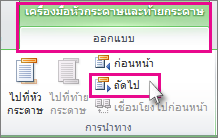
- ภายใต้ เครื่องมือหัวกระดาษและท้ายกระดาษ บนแท็บ ออกแบบ ให้คลิก ท้ายกระดาษ
- ในรูปแบบ ที่มีอยู่แล้วภายใน ให้เลือก แบบเรียบ (หน้าคู่)
เพิ่มหมายเลขหน้าในส่วนต่างๆ ของเอกสาร
บางครั้งเอกสารขนาดใหญ่จำเป็นต้องใช้รูปแบบหมายเลขหน้าในแต่ละส่วนให้แตกต่างกัน คุณอาจไม่ต้องการหมายเลขหน้าในหน้าชื่อเรื่อง (หน้าแรก) คุณอาจใช้ตัวเลขโรมัน (i., ii., iii) ในหน้าสารบัญ และใช้ตัวเลขอารบิก (1, 2, 3) ในเอกสารหลัก ใช้วิธีการนี้เพื่อตั้งค่ารูปแบบการใส่หมายเลขหน้าในเอกสารให้แตกต่างกัน ลองดู วิดีโอนี้
- เมื่อต้องการแสดงสัญลักษณ์อักขระทั้งหมดที่ซ่อนอยู่ในเอกสารของคุณ บนแท็บ หน้าแรก ให้คลิกสัญลักษณ์อักขระที่ซ่อนอยู่

 วิธีนี้จะช่วยให้คุณมองเห็นตัวแบ่งส่วนที่คุณจะเพิ่มเข้าไป
วิธีนี้จะช่วยให้คุณมองเห็นตัวแบ่งส่วนที่คุณจะเพิ่มเข้าไป - เลื่อนลงไปด้านล่างของหน้าชื่อเรื่องหรือหน้าแรก
- บนแท็บ เค้าโครงหน้ากระดาษ ให้คลิก ตัวแบ่ง และภายใต้ ตัวแบ่งส่วน ให้คลิก หน้าถัดไป
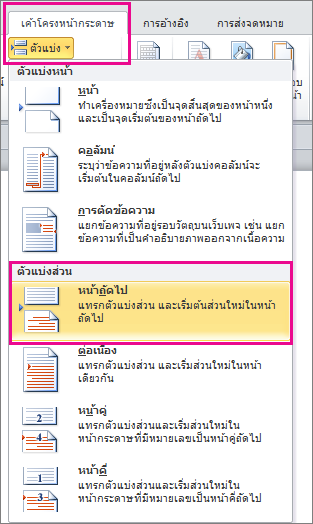
- หน้าชื่อเรื่องคือ ส่วนที่ 1 และหน้าที่เหลือในเอกสารคือ ส่วนที่ 2
- เลื่อนลงไปด้านล่างของหน้าแรกของ ส่วนที่ 2 (สารบัญ) แล้วดับเบิลคลิกเพื่อเปิดท้ายกระดาษ คุณจะเห็นลิงก์ เหมือนกับก่อนหน้า ที่คุณต้องการยกเลิกการลิงก์
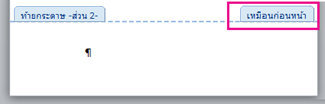
- ขณะวางเคอร์เซอร์ไว้ที่ท้ายกระดาษ ให้คลิก ลิงก์ไปก่อนหน้า ภายใต้ เครื่องมือหัวกระดาษและท้ายกระดาษ บนแท็บ ออกแบบวิธีนี้จะแบ่งการลิงก์ระหว่าง ส่วนที่ 1 (หน้าชื่อเรื่อง) กับ ส่วนที่ 2 (สารบัญ)
- เลื่อนลงไปด้านล่างของหน้าสุดท้ายของ ส่วนที่ 2 (สารบัญ)
- บนแท็บ เค้าโครงหน้ากระดาษ ให้คลิก ตัวแบ่ง และภายใต้ ตัวแบ่งส่วน ให้คลิก หน้าถัดไป
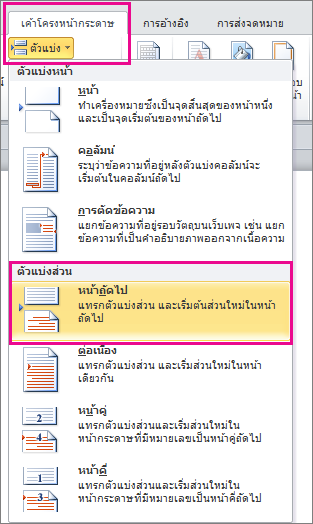
- ขณะวางเคอร์เซอร์ไว้ที่ท้ายกระดาษ ให้คลิก ลิงก์ไปก่อนหน้า ภายใต้ เครื่องมือหัวกระดาษและท้ายกระดาษ บนแท็บ ออกแบบวิธีนี้จะแบ่งการลิงก์ระหว่าง ส่วนที่ 2 (สารบัญ) กับ ส่วนที่ 3 (หน้าที่เหลือในเอกสาร)
- คลิกที่ใดก็ได้ในสารบัญ และบนแท็บ แทรก ให้คลิก หมายเลขหน้า แล้วคลิก ด้านล่างของหน้า จากนั้นในรายการแบบหล่นลงให้เลือก ตัวเลขธรรมดา 2
- ภายใต้ เครื่องมือหัวกระดาษและท้ายกระดาษ บนแท็บ ออกแบบ ให้คลิก หมายเลขหน้า และ จัดรูปแบบหมายเลขหน้า
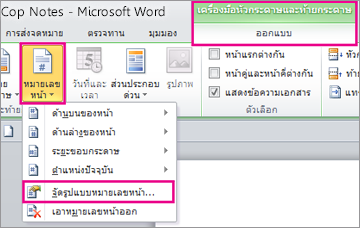
- ในรายการ รูปแบบหมายเลขหน้า ให้เลือกรูปแบบตัวเลขโรมันแล้วคลิก ตกลง
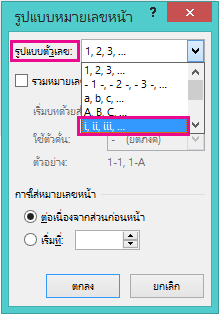
- เลื่อนลงไปที่ท้ายกระดาษของหน้าแรกของ ส่วนที่ 3 (ส่วนที่เหลือของเอกสาร)
- บนแท็บ แทรก ให้คลิก หมายเลขหน้า แล้วคลิก ด้านล่างของหน้า จากนั้นในรายการแบบหล่นลงให้เลือก ตัวเลขธรรมดา 2หมายเหตุ: ถ้าหมายเลขหน้าที่ปรากฏเป็นหมายเลขอื่นที่ไม่ใช่ '1' ให้เปลี่ยนหมายเลขด้วยวิธีต่อไปนี้:
- ภายใต้ เครื่องมือหัวกระดาษและท้ายกระดาษ บนแท็บ ออกแบบ ให้คลิก หมายเลขหน้า และ จัดรูปแบบหมายเลขหน้า
- ภายใต้ การใส่หมายเลขหน้า ในกล่อง เริ่มที่ ให้ป้อนหมายเลข 1 แล้วคลิก ตกลง
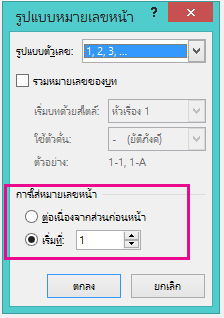
หมายเหตุ: ข้อจำกัดความรับผิดชอบของการแปลด้วยเครื่อง: บทความนี้มีการแปลด้วยระบบคอมพิวเตอร์โดยไม่มีการดำเนินการโดยบุคคล Microsoft จัดให้มีการแปลด้วยเครื่องนี้เพื่อช่วยให้ผู้ใช้ที่ไม่ได้พูดภาษาอังกฤษสามารถใช้ประโยชน์จากเนื้อหาเกี่ยวกับผลิตภัณฑ์ บริการและเทคโนโลยีของ Microsoft เนื่องจากบทความมีการแปลด้วยเครื่อง อาจมีข้อผิดพลาดด้านคำศัพท์ ไวยากรณ์หรือรูปประโยค
รูปภาพจาก:https://sites.google.com/site/jirapankantamoon/home
รูปภาพจาก:https://sites.google.com/site/jirapankantamoon/home
ไม่มีความคิดเห็น:
แสดงความคิดเห็น